Quizás hayas escuchado algo sobre la compresión de los formatos de audio o AAC, eso se refiere a comprimir audio archivos o decir reducir el tamaño del audio para poderlo utilizar más fácilmente en la web. La compresión de audio no es lo mismo que la “compresión de datos”, que se obtiene utilizando el software de compresión de WinZip o WinRAR. Para la compresión del audio cada códec (el método para almacenar la información de audio) tiene una relación de compresión diferente. Además, los diferentes ajustes de audio afectarán en cierta medida al tamaño del archivo, por ejemplo, la tasa de bits, tasa de muestras, canales, etc.
Comprimir Audios con El Mejor Software para Reducir el Tamaño de Audio
Desde aquí te vamos a enseñar cómo comprimir audio tanto en Mac como en Windows. La única herramienta que vas a necesitar es UniConverter, que no es únicamente un convertidor de video sino también un convertidor y compresor de audio. Se proporcionan ambas versiones, tanto para Mac como para Windows.
UniConverter - Convertidor de Video
Por qué elegir UniConverter:
- Comprimir los archivos de audio ajustando la resolución, tasa de bits, tasa de fotogramas y otros parámetros.
- Soportar la compresión y conversión de casi todos los formatos de audio: MP3, WAV, WMA, AC3, AAC, M4A, OGG, etc.
- Extraer el audio de los archivos de video con fácilidad.
- Convertir archivos audio/video entre más de 150 formatos según tus necesidades.
- Descargar videos de YouTube, Facebook, Vimeo, Vevo, Hulu, Metacafe y otros 1.000 sitios populares.
- Te permite grabar videos en DVD si lo deseas.
- Transferir audios o videos comprimidos o convertidos a dispositivos móviles directamente.
Cómo Comprimir un Archivo de Audio en 3 Pasos Simples
Aquí tiene las instrucciones detalladas para reducir el tamaño de audio tomando como ejemplo UniConverter para Mac, cuya operación es similar a la de Windows.
Paso 1. Añade los archivos de audio al compresor
Abre UniConverter para Mac una vez esté instalado en tu ordenador. Para importar el audio, simplemente arrástralo dentro del compresor de audios. Otra alternativa es ir a “Archivo Archivos” y obtendrás el mismo resultado.

Paso 2. Elige diferentes métodos de compresión
Método 1: Elige un códec con una relación de compresión más alta. Este método es muy eficaz pero aparentemente, va a disminuir la calidad del audio. En la mayor parte de los casos, MP3 es un formato de audio aceptable para almacenar datos de audio comprimidos con buena calidad y un tamaño de archivo reducido. Para conseguir esto vete a “Archivo”>”Ajustes de Codificado”.
Método 2: Varía los ajustes del audio: Si quieres mantener el formato de audio original, puedes cambiar los ajustes de audio y después seleccionar un formato de salda de la lista. Generalmente, cuanto más baja pongas la tasa de bits, menor será el tamaño del archivo. Por ejemplo, un archivo de audio con una tasa de bits de 128 kbps puede ahorrar casi 1 de cada 5 MB sin aminorar la calidad después de modificar la tasa de bits a unos 90kbps.
Así que, dependiendo de tus necesidades, puedes seleccionar MP3 u otro formato, y también cambiar los ajustes de audio o no.
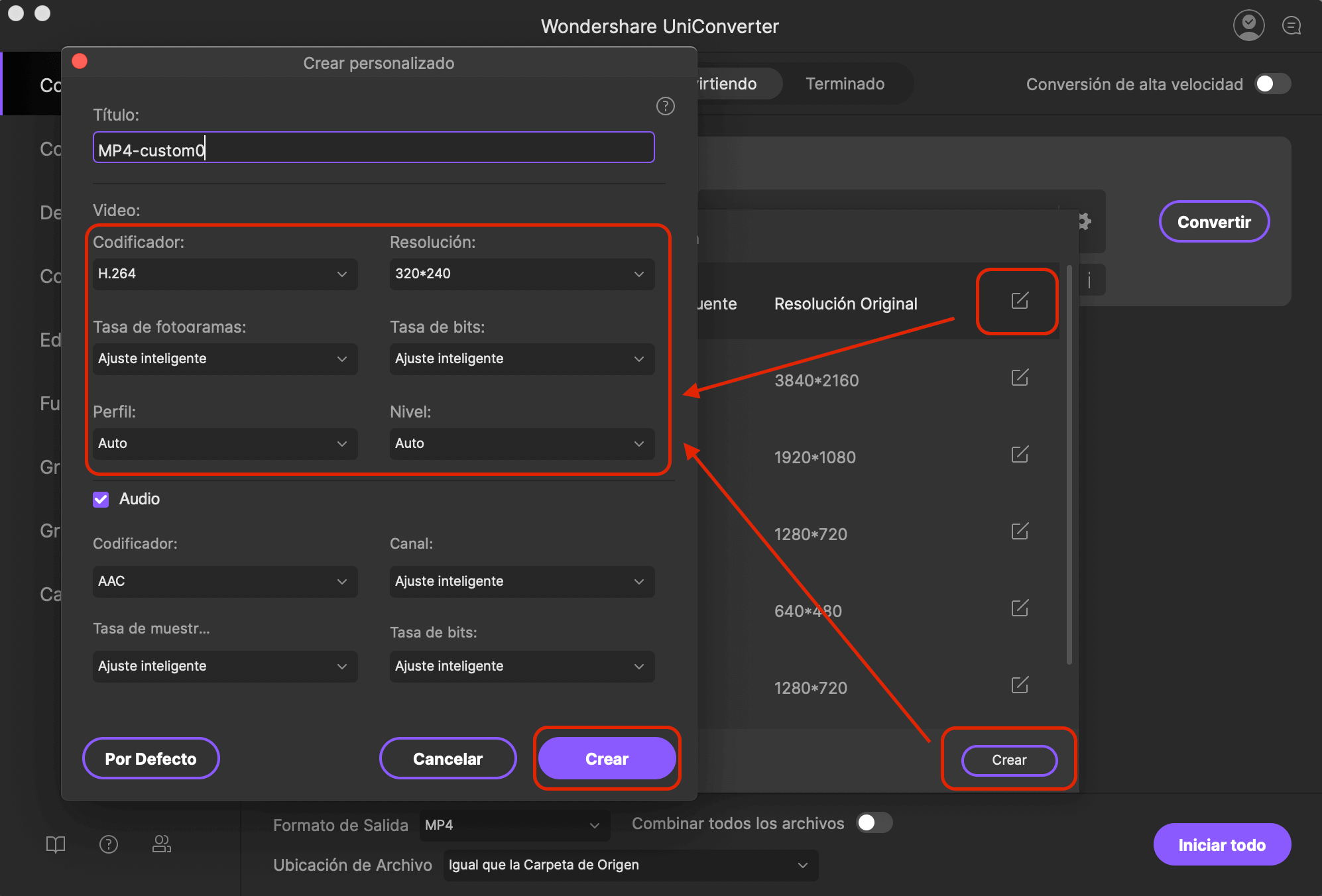
Paso 3. Comienza a comprimir los archivos de audio en Mac
El toque final consiste en hacer clic en el botón “Convertir” o “Convertir Todo” para empezar a comprimir audio en Mac. Obtendrás un archivo de audio comprimido en un momento.
Ahora ya sabes lo que es la compresión, guay ¿no? Si quieres hacer experimentos grabando y produciendo audio hay un montón de tutoriales en Internet, lógicamente creo que preferirás los de nuestra sección de Soluciones de Audio, aunque a lo mejor me equivoco. En cualquier caso, sigue adelante para impresionar a tus amigos o para hacer del mundo un lugar más seguro en cuanto al audio, ¡o las dos cosas!

Consejos para Comprimir Audio
La compresión de audio se usa en todas partes, pero hay compresiones de audio sin pérdida y con pérdida. Entre las primeras está Free Lossless Audio Codec (FLAC), Apple Lossless, Dolby TrueHD, RealPlayer Lossless, WMA Lossless, etc., y entre las segundas están MP3, AAC, WMA, Dolby AC-3, Ogg Vorbis, etc. Las relaciones de compresión sin pérdida tienen alrededor del 50-60% del tamaño original, mientras que la compresión con pérdida normalmente genera archivos de entre el 5 y el 20% del tamaño del archivo original sin descomprimir. La proporción determinara qué nivel de compresión tiene tu audio.
